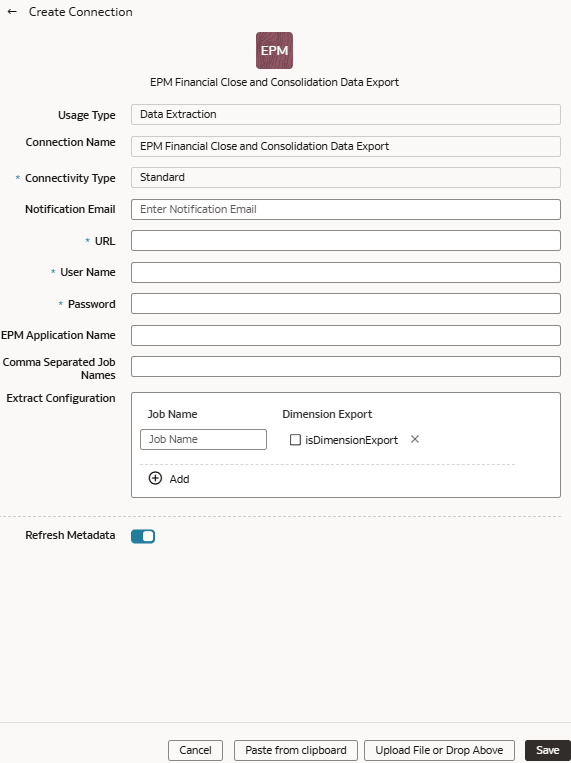Carica dati da istanza dati esportazione EPM in Fusion Data Intelligence (anteprima)
L'amministratore dei servizi può utilizzare il servizio di estrazione di Fusion Data Intelligence per acquisire dati dall'istanza di esportazione dati EPM e utilizzarli per creare data augment.
È possibile connettersi a questi moduli funzionali di EPM:
- Chiusura e consolidamento finanziario (FCCS)
- Planning and Budgeting (PBCS)
- Profitability and Cost Management (PCMCS)
Se si dispone di una tabella pivot nell'origine, l'estrazione dei metadati supporta l'estrazione dei metadati delle tabelle pivot per i connettori EPM. È possibile estrarre manualmente i dati incrementali solo perché, per l'estrazione incrementale, è necessario aggiornare il file dei risultati in EPM prima di avviare la successiva estrazione per i dati aggiornati. Aggiornare il file dei risultati eseguendo l'integrazione mediante Data Exchange, quindi accedere al nuovo file dei risultati dal connettore EPM in Fusion Data Intelligence. Assicurarsi di inserire tutti i campi in base alla nomenclatura e alle specifiche EPM. Ad esempio, se nel job EPM è stato definito Periodo come {June-23}, includere esattamente lo stesso nella finestra di dialogo Crea connessione per l'origine EPM.
Nota
I connettori EPM visualizzano il tipo di dati e la dimensione predefiniti. È necessario modificare questi valori in base ai casi durante la creazione di data augment.
I connettori EPM visualizzano il tipo di dati e la dimensione predefiniti. È necessario modificare questi valori in base ai casi durante la creazione di data augment.
A seconda del modulo funzionale a cui si desidera connettersi, assicurarsi che la funzione applicabile sia abilitata nella pagina Abilita funzioni prima di creare questa connessione:
- Esportazione dati EPM Financial Close and Consolidation
- Esportazione dati EPM Planning and Budgeting
- Esportazione dati EPM Profitability and Cost Management